Obecnie istnieje dokładnie 3782 emoji w standardzie Unicode 15.1. Możesz korzystać z nich w wielu aplikacjach, przy czym ich wydawcy często tworzą swoje własne zestawy (np. Microsoft, Google, Apple, Meta). Nie inaczej jest w przypadku Microsoft Teams, który oprócz emoji oferuje własny zestaw reakcji. Teraz użytkownicy wersji zapoznawczej mogą rozszerzyć go o swoje własne, niestandardowe emoji.
Konwersacje w Teams mogą nabrać jeszcze bardziej osobistego charakteru dzięki niestandardowym emoji i reakcjom. Teams Public Preview oferuje teraz możliwość wgrania swoich własnych emoji i używania ich w komunikacji. Istnieje limit 5000 emoji na dzierżawę Microsoft 365. Sprawdź, jak z tego korzystać.
Wstawianie własnych emoji na czacie Teams
- Otwórz czat lub kanał Teams i w polu pisania wiadomości kliknij ikonę emoji (
 ).
). - Na górze panelu kliknij zakładkę Emoji.
- W dolnym obszarze okienka kliknij ikonę Emoji z konturem z linią przerywaną (
 ). Otworzy to sekcję Niestandardowe biblioteki emoji. Wybierz któreś z nich, aby wstawić je do czatu.
). Otworzy to sekcję Niestandardowe biblioteki emoji. Wybierz któreś z nich, aby wstawić je do czatu. - Aby zobaczyć, kto wgrał emoji, lub je usunąć (jeśli masz uprawnienie), kliknij je prawym przyciskiem myszy.
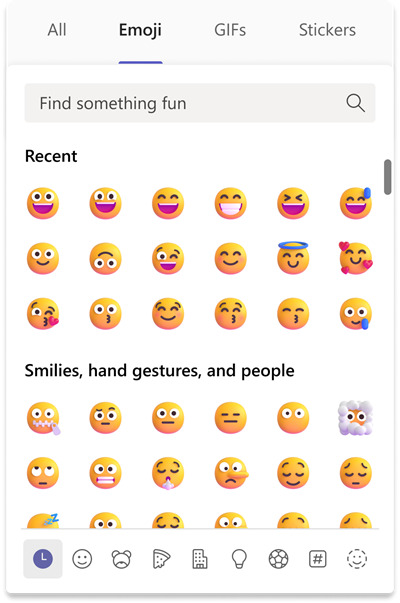
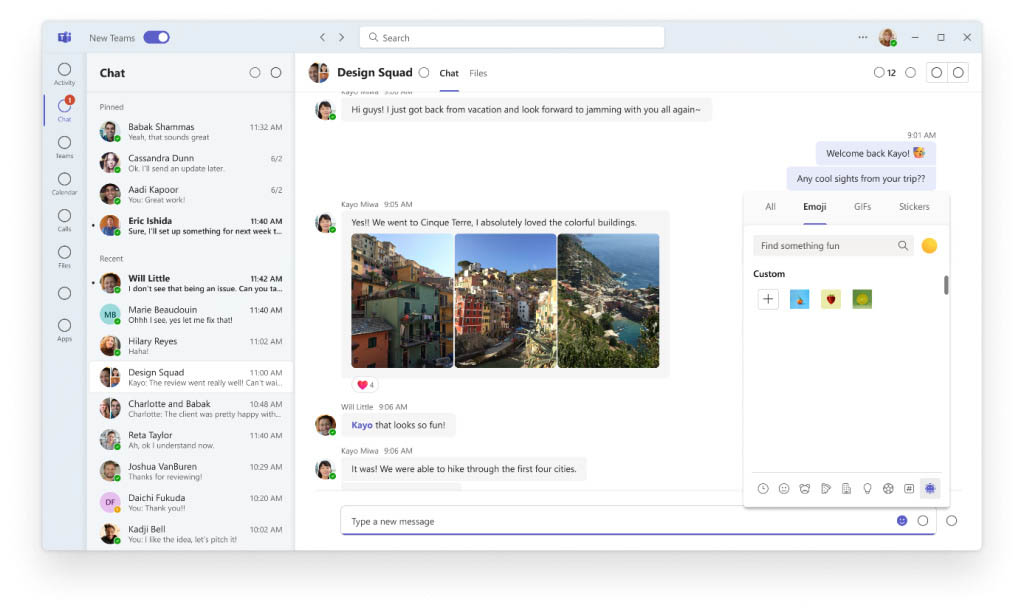
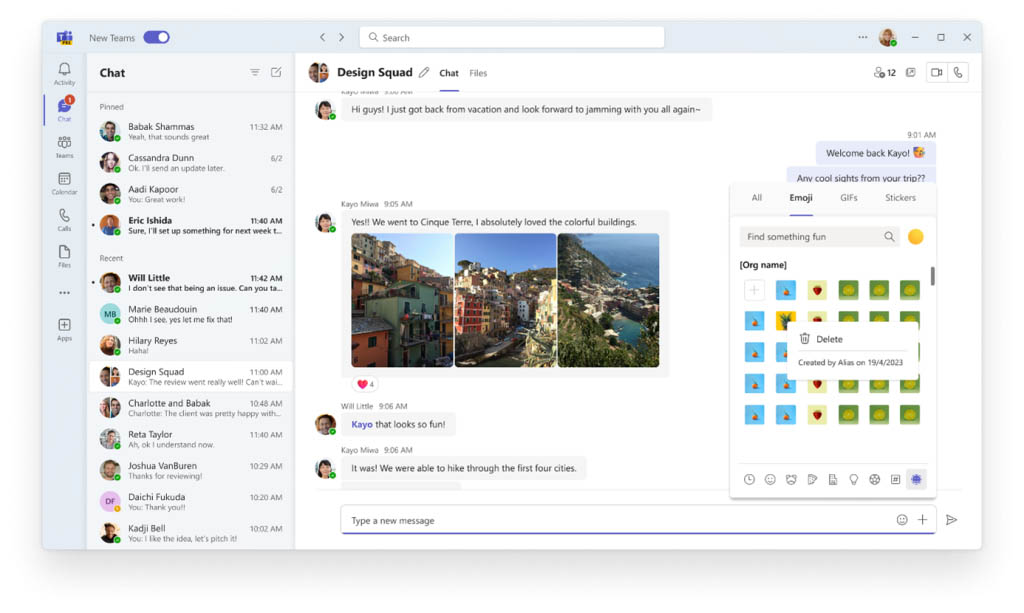
Dodawanie nowych emoji do Teams
- Jeśli masz uprawnienie do dodawania emoji w swojej organizacji, w sekcji Niestandardowe biblioteki emoji kliknij ikonę (+). Otworzy się okienko Eksploratora plików, w którym możesz wybrać nowy obraz lub plik GIF jako emoji do dodania (obsługiwane formaty to JPG, PNG i GIF). Najlepiej sprawdzą się małe, kwadratowe obrazy. Wprowadzanie nowych emoji nie działa jeszcze na Androidzie.
- Aby nadać nazwę nowemu emoji, wpisz ją w polu Nazwa i kliknij Dodaj emoji.
- Po pomyślnym dodaniu emoji na ekranie pojawi się potwierdzenie.
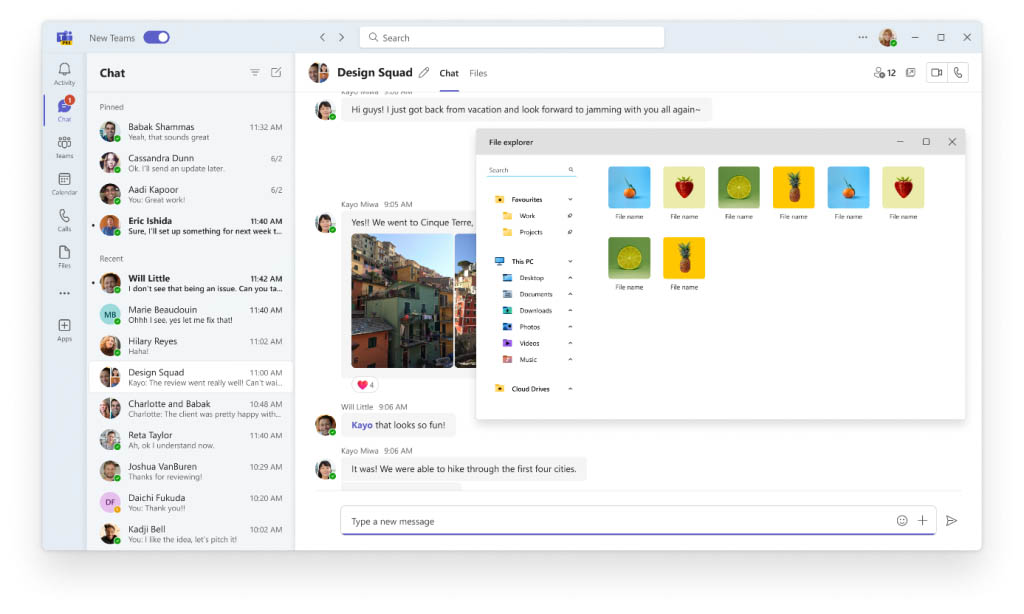
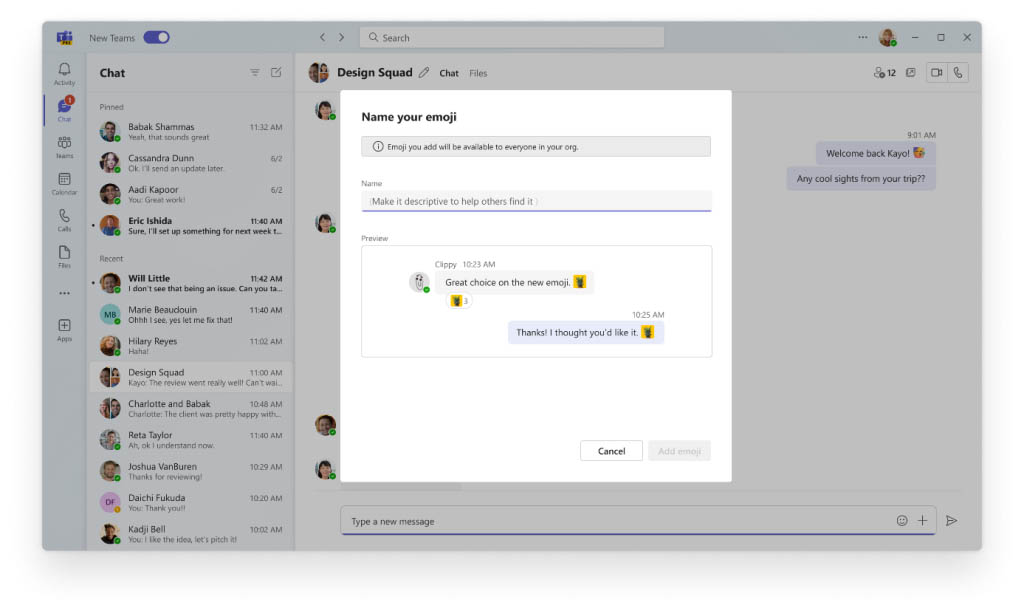

Zarządzanie funkcjami niestandardowych emoji (dla administratorów)
- Przejdź do Teams Admin Center.
- W sekcji Zarządzaj ustawieniami możesz włączyć/wyłączyć funkcjonalność niestandardowych emoji dla całego wdrożenia (domyślnie jest włączona).
- Aby przydzielić użytkownikom uprawnienie do tworzenia i usuwania emojis, skonfiguruj ustawienia w grupach zasad wiadomości. Domyślnie każdy może tworzyć niestandardowe emoji, domyślnie tylko administratorzy mogą je usuwać.
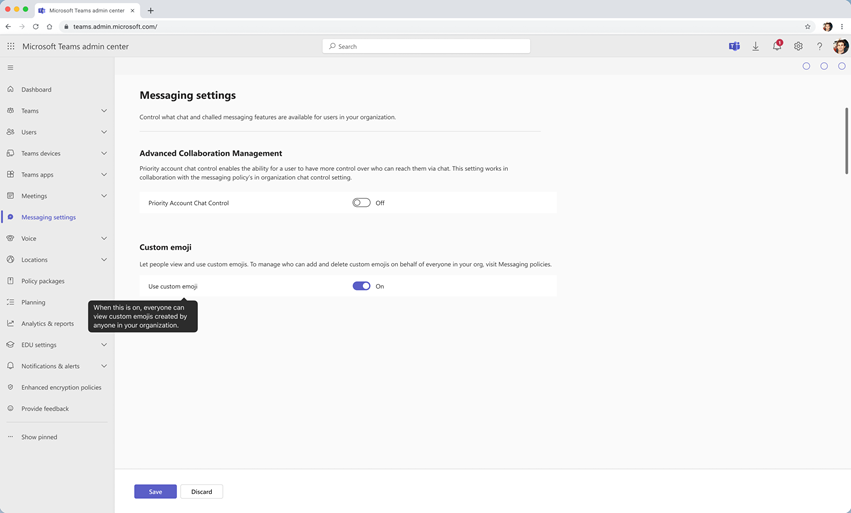
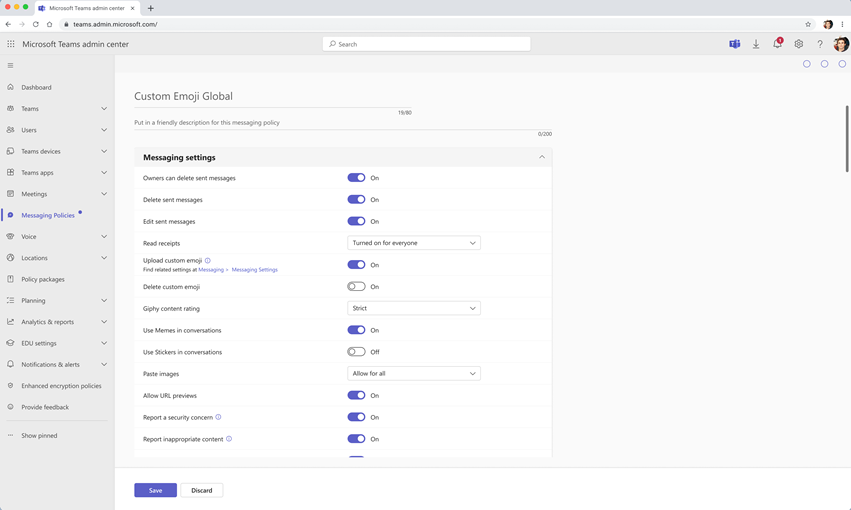
Wymagania i dostępność
Jeśli Twój admin dodał Cię do dzierżawy, domyślnie możesz przeglądać i używać własnych/niestandardowych emoji w Teams. Administratorzy mogą używać kontrolek w Teams Admin Center, aby wyłączyć tę funkcjonalność lub wyszczególnić użytkowników, którzy mogą je tworzyć i usuwać.
Ta funkcjonalność jest już dostępna dla użytkowników Teams Public Preview lub Microsoft 365 Targeted Release w nowej wersji Teams na Windows, Mac i w przeglądarce. Własnych emoji można używać tylko wewnątrz dzierżawy użytkownika. Będą one widoczne dla wszystkich na czacie.
CentrumXP - więcej niż licencje
Czy wiesz, że w Sklepie CentrumXP znajdziesz nie tylko licencje Microsoft, ale także nowoczesne usługi oraz szkolenia zaprojektowane z myślą o dynamicznie rozwijającym się biznesie? Zespół ekspertów z CentrumXP & Onex Group pomoże Twojej firmie m.in. w wykonaniu migracji skrzynek pocztowych do Exchange Online i skonfigurowaniu domeny w Microsoft 365, a także przeprowadzi kompleksowe szkolenie z wykorzystania usług i aplikacji Microsoft 365. Sprawdź naszą ofertę lub skontaktuj się z nami, a przygotujemy dla Ciebie indywidualne rozwiązanie.
Źródło: https://insider.microsoft365.com/en-us/blog/custom-emojis-and-reactions-in-microsoft-teams
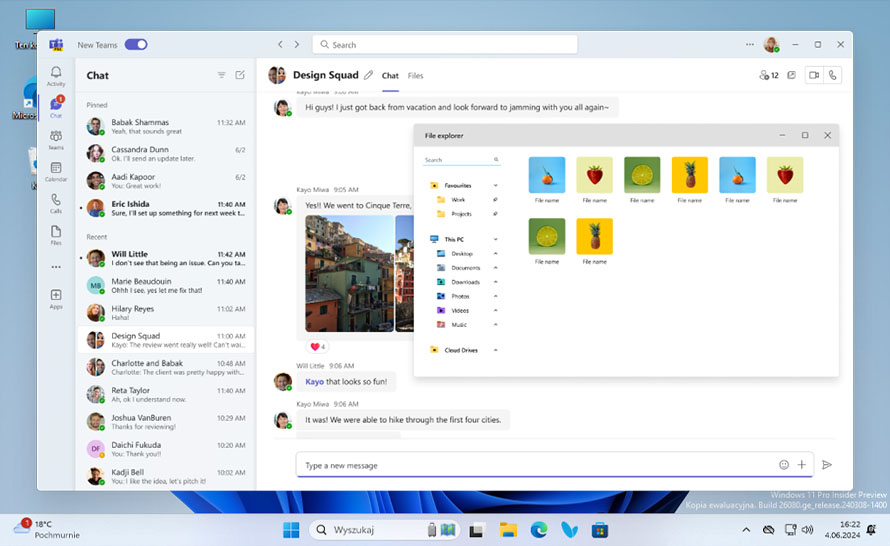
a8fe91a.jpg)